Gateways
Introduzione#
Attraverso il pannello Gateways è possibile visualizzare, modificare aggiungere e rimuovere i gateways.
Una volta aperto, il pannello mostra la lista dei gateway esistenti raggruppati sulla base della vpn di appartenenza.
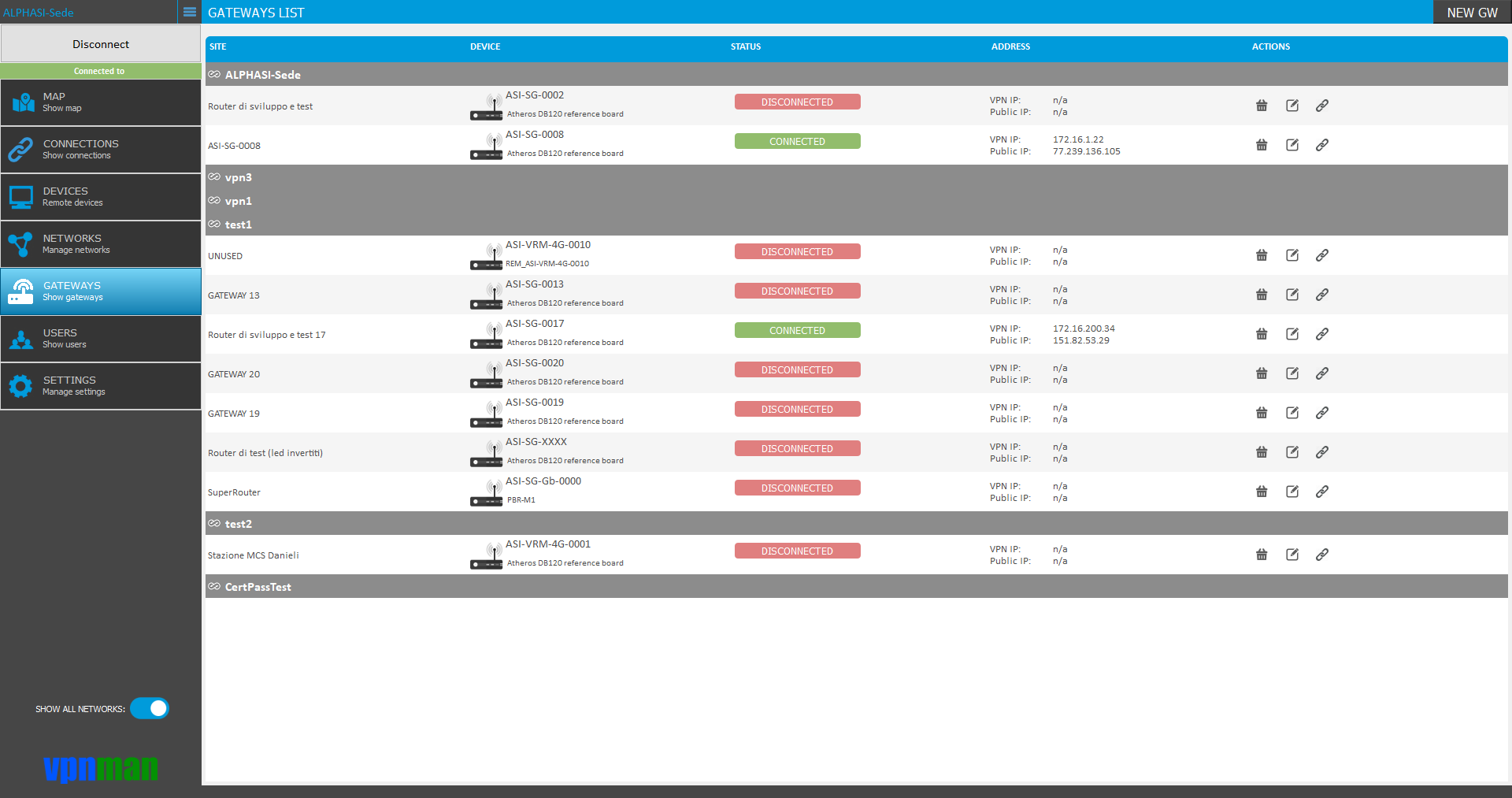
Aggiunta di un gateway#
Per aggiungere un nuovo gateway cliccare sul pulsante NEW GW in alto a destra e compilare tutti i campi nel menu che appare.
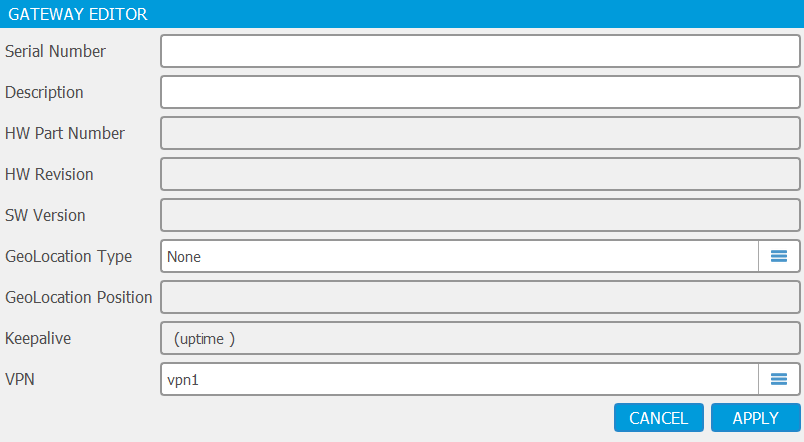
| Campo | Descrizione |
|---|---|
| Serial number | Il numero di serie del gateway |
| Description | Una descrizione opzionale del gateway |
| HW Part Number | Informazioni sull'hardware del gateway(*) |
| HW Revision | Versione del sistema operativo(*) |
| SW Version | Versione del software Vpnman installato sul router(*) |
| GeoLocation Type | Tipo di geolocalizzazione None - nessuna geolocalizzazione. Non verrà mostrato il segnalino sulla mappa. Static - Geolocalizzazione statica. Sarà necessario inserire manualmente le coordinate. Cell based - Geolocalizzazione automatica, basata sull'agganciamento del modulo lte alle torri cellulari. GPS based - Geolocalizzazione automatica basata sul segnale gps. |
| GeoLocation Position | Coordinate del gateway. Editabile solo nel caso in cui si sia selezionato il metodo di geolocalizzazione statico. |
| Keepalive | Timestamp dell'ultimo keepalive ricevuto dal gateway |
| VPN | La vpn a cui appartiene il gateway |
(*) I campi non sono editabili e verranno riempiti automaticamente dal server
Modifica di un gateway#
Per modificare un gateway esistente è sufficiente cliccare sull'icona Edit del gateway da modificare.
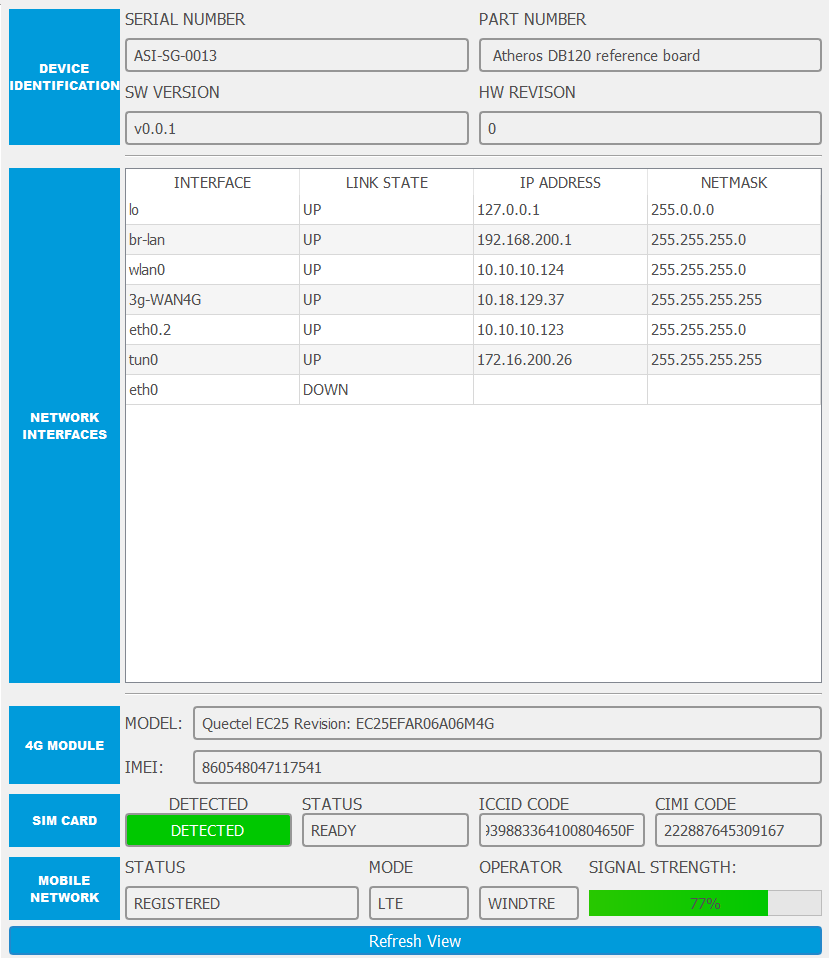
I dati vengono caricati in maniera statica all'avvio del client. Tramite il pulsante Refresh view è possibile aggiornare l'interfaccia con dati più recenti (se presenti). Per maggiori informazioni sui campi mostrati fare riferimento a Gateway Diagnostic Tool
Connessione a un gateway#
Attraverso l'icona cerchiata in rosso è possibile connettersi ad un gateway via SSH o HTTP.
Eliminazione di un gateway#
Per eliminare un gateway è sufficiente cliccare sull'icona del cestino.